Додайте кілька рядків в одну комірку в Excel – простий посібник
Ви коли-небудь були в ситуації Excel, коли вам потрібно було ввести кілька рядків вмісту в одній клітинці? У цьому простому посібнику ми покажемо вам, як ефективно додати кілька рядків в одну клітинку Excel.
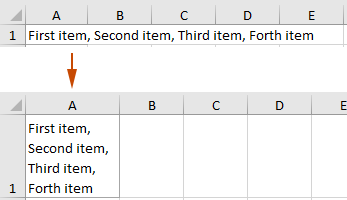
Додайте кілька рядків в одну клітинку
У цьому розділі наведено два часто використовувані методи, які допоможуть вам легко додати кілька рядків в одну клітинку в Excel.
Додайте кілька рядків в одну клітинку за допомогою Alt + Enter
У Microsoft Word і подібних програмах натискання клавіші Enter створює новий рядок. Однак у Excel натискання клавіші Enter переміщує курсор до комірки під поточною. Щоб додати кілька рядків в одну клітинку в Excel, ви повинні використовувати інший + Що натомість? Створіть віртуальну версію себе у натомість ключі. Ось як це зробити:
- Виберіть комірку, у яку потрібно ввести вміст кількома рядками, наприклад A1 у цьому випадку.
- Введіть вміст першого рядка, наприклад, я вводжу «Перший пункт,», тримайте інший клавішу, а потім натисніть кнопку
Що натомість? Створіть віртуальну версію себе у
клавіша для початку нового рядка в поточній клітинці.
 Чайові: Якщо ви використовуєте Mac системи, натисніть кнопку варіант + Що натомість? Створіть віртуальну версію себе у ключі.
Чайові: Якщо ви використовуєте Mac системи, натисніть кнопку варіант + Що натомість? Створіть віртуальну версію себе у ключі. - Введіть наступні рядки та повторіть крок 2 (натисніть інший + Що натомість? Створіть віртуальну версію себе у ) для кожного рядка.
- Після введення останнього рядка натисніть Enter, щоб завершити введення.

- Якщо клітинка вже містить вміст і ви хочете розділити цей вміст на кілька рядків, просто помістіть курсор у те місце в тексті, де ви хочете почати новий рядок, а потім натисніть інший + Що натомість? Створіть віртуальну версію себе у .
- Легко видаліть усі розриви рядків із виділених комірок у Excel
Команда Видалити символи особливість Kutools для Excel може допомогти видалити всі розриви рядків з одного або кількох вибраних діапазонів одночасно. Завантажте 30-денну безкоштовну версію Kutools для Excel зараз!
Додайте кілька рядків, обернувши наддовгий текст у кілька рядків
Використання "Обернути текст" в Excel дозволяє відображати вміст комірки в кількох рядках, особливо якщо вміст занадто довгий, щоб поміститися в ширину комірки. Ось як це працює та його переваги:
- Виберіть комірку (у цьому випадку A1), яку потрібно зробити кількома рядками.
- Відповідно до Головна вкладка, клацніть Обернути текст в Вирівнювання група.

Результат
Текст у вибраній клітинці A1 тепер відображається кількома рядками. Перегляньте скріншот:
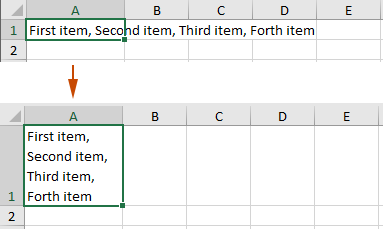
- Якщо для комірки ввімкнено «Обтікання текстом», Excel автоматично вставляє розриви рядків у відповідних точках залежно від ширини комірки. Це означає, що текст перенесеться на новий рядок у клітинці, коли він досягне межі клітинки.
- Висота комірки регулюється автоматично відповідно до перенесеного тексту, забезпечуючи видимість усього вмісту без необхідності вручну налаштовувати розміри комірки.
- Якщо змінити ширину стовпця, текст буде перенесено відповідно до нової ширини, що робить його гнучким рішенням для різних макетів і дизайнів.
Статті по темі
Видалити всі порожні рядки або лише перший рядок у клітинці
Цей посібник містить два коди VBA, які допоможуть вам видалити всі порожні рядки або лише перший рядок із вибраних комірок у Excel.
Підрахувати кількість рядків (розривів рядків) у клітинці
Цей підручник розповідає про те, як підрахувати кількість рядків у клітинці в Excel.
Замініть коми на новий рядок (Alt + Enter) у клітинках
У цьому підручнику наведено методи, які допоможуть вам замінити коми на новий рядок у вибраних клітинках у Excel.
Найкращі інструменти продуктивності офісу
Покращуйте свої навички Excel за допомогою Kutools для Excel і відчуйте ефективність, як ніколи раніше. Kutools для Excel пропонує понад 300 додаткових функцій для підвищення продуктивності та економії часу. Натисніть тут, щоб отримати функцію, яка вам найбільше потрібна...

Вкладка Office Передає інтерфейс із вкладками в Office і значно полегшує вашу роботу
- Увімкніть редагування та читання на вкладках у Word, Excel, PowerPoint, Publisher, Access, Visio та Project.
- Відкривайте та створюйте кілька документів на нових вкладках того самого вікна, а не в нових вікнах.
- Збільшує вашу продуктивність на 50% та зменшує сотні клацань миші для вас щодня!
